Instalowanie rozszerzenia usługi Databricks dla programu Visual Studio Code
W tym artykule opisano sposób instalowania i otwierania rozszerzenia usługi Databricks dla programu Visual Studio Code, a następnie konfigurowania projektu dla rozszerzenia do użycia. Zobacz Co to jest rozszerzenie usługi Databricks dla programu Visual Studio Code?.
Wymagania
Aby można było używać rozszerzenia databricks dla programu Visual Studio Code, należy spełnić następujące wymagania:
Musisz mieć dostępny co najmniej jeden obszar roboczy usługi Azure Databricks, a obszar roboczy musi zawierać co najmniej jeden klaster usługi Azure Databricks. Jeśli nie masz dostępnego klastra, możesz utworzyć klaster w ramach rozszerzenia usługi Databricks dla instalacji programu Visual Studio Code.
Uwaga
Magazyny SQL usługi Databricks nie są obsługiwane przez to rozszerzenie.
Musisz mieć zainstalowany program Visual Studio Code w wersji 1.86.0 lub nowszej. Aby wyświetlić zainstalowaną wersję, kliknij pozycję Kod > — informacje o programie Visual Studio Code z menu głównego w systemie Linux lub macOS i > pomocy w systemie Windows. Aby pobrać, zainstalować i skonfigurować program Visual Studio Code, zobacz Konfigurowanie programu Visual Studio Code.
Program Visual Studio Code musi być skonfigurowany do kodowania w języku Python, w tym dostępność interpretera języka Python. Aby uzyskać szczegółowe informacje, zobacz Wprowadzenie do języka Python w programie VS Code.
Instalowanie i otwieranie rozszerzenia
W programie Visual Studio Code otwórz widok Rozszerzenia (Wyświetl > rozszerzenia z menu głównego).
W obszarze Rozszerzenia wyszukiwania w witrynie Marketplace wprowadź ciąg Databricks.
Kliknij rozszerzenie usługi Databricks, a następnie kliknij pozycję Zainstaluj.
Uwaga
Pamiętaj, aby wybrać rozszerzenie, które jest zweryfikowaną własnością usługi Databricks .
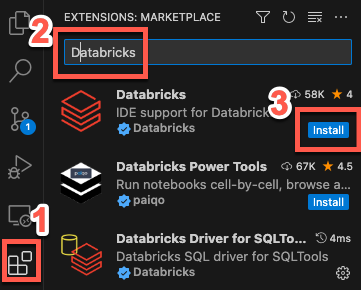
Kliknij pozycję Załaduj ponownie wymagane lub uruchom ponownie program Visual Studio Code.
Aby otworzyć rozszerzenie, na pasku bocznym kliknij ikonę Databricks .
Skonfiguruj rozszerzenie usługi Databricks dla programu Visual Studio Code, aby nawiązać połączenie z obszarem roboczym usługi Azure Databricks. Zobacz Konfigurowanie projektu usługi Databricks przy użyciu rozszerzenia usługi Databricks dla programu Visual Studio Code.
Instalowanie innej wersji rozszerzenia
Jeśli chcesz zainstalować określoną wersję rozszerzenia usługi Databricks dla programu Visual Studio Code, taką jak poprzednia wersja, lub uaktualnić ją do wersji, w programie Visual Studio Code w widoku Rozszerzenia (Wyświetl > rozszerzenia z menu głównego):
Kliknij pozycję Databricks, a następnie kliknij strzałkę listy rozwijanej Odinstaluj .
Kliknij pozycję Zainstaluj inną wersję i wybierz wersję.
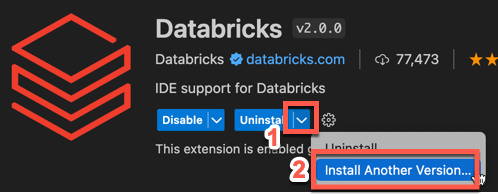
Alternatywnie, aby uaktualnić do wersji, kliknij przycisk Przełącz do wersji.
Aby zastosować zmianę wersji, kliknij pozycję Uruchom ponownie rozszerzenia lub uruchom ponownie program Visual Studio Code.
Aby uzyskać więcej informacji, zobacz dokumentację rozszerzenia programu Visual Studio Code.
Odinstalowywanie rozszerzenia
Jeśli musisz odinstalować rozszerzenie usługi Databricks dla programu Visual Studio Code, w programie Visual Studio Code kliknij pozycję Wyświetl > rozszerzenia z menu głównego, a następnie:
- Na liście rozszerzeń wybierz rozszerzenie Databricks.
- Kliknij przycisk Odinstaluj.
- Kliknij pozycję Załaduj ponownie wymagane lub uruchom ponownie program Visual Studio Code.